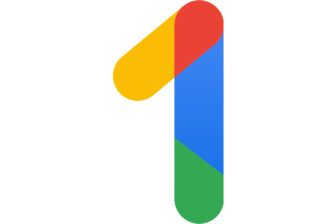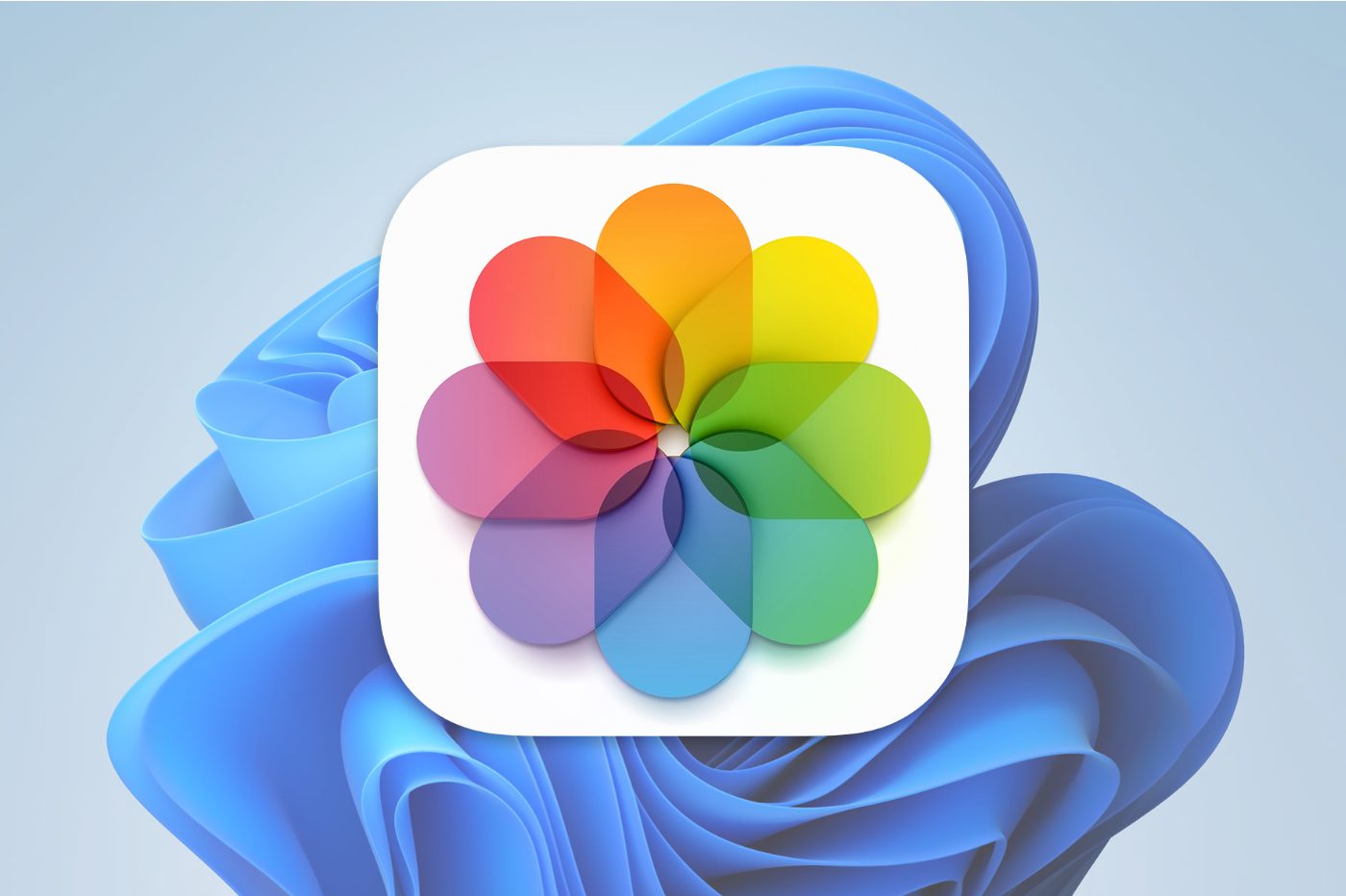Il y a un mois environ, Microsoft annonçait lors de l’événement de présentation de ses nouveaux ordinateurs Surface, l’arrivée sur Windows 11 de plusieurs outils développés par Apple. Ainsi, la firme de Redmond dévoilait l’arrivée d’Apple Music et d’Apple TV sur les PC sous Windows 11. Microsoft avait par ailleurs indiqué son intention de mettre à jour l’application Photos de Windows 11 afin d’y intégrer l’accès aux photos stockées sur iCloud. C’est désormais fait, ou presque, puisque le déploiement d’iCloud dans Microsoft Photos est en cours.
Les photos du Cloud visibles dans une seule application
La dernière mise à jour du gestionnaire Photos de Windows 11 permet dorénavant à tous les utilisateurs de machines sous Windows 11 d’accéder à leurs photos stockées sur le Cloud. Car en plus de prendre en charge OneDrive, Photos permet à présent à tous les possesseurs d’iPhone d’accéder à leurs photos et vidéos synchronisées sur iCloud, la plate-forme de stockage en ligne d’Apple. Une opération qui n’était jusqu’à maintenant possible qu’en passant par le répertoire iCloud synchronisé dans l’Explorateur de fichiers de Windows. Une méthode très peu pratique compte tenu de l’interface de navigation utilisée.
Comment afficher vos photos iCloud dans Photos sur votre PC Windows 11 ?
Pour pouvoir accéder à vos photos iCloud dans l’application Photos de Windows 11, vous devrez dans un premier temps procéder à la mise à jour de ladite application. Pour ce faire, ouvrez le Microsoft Store et cliquez sur le bouton Bibliothèque affiché en bas à gauche de la fenêtre.
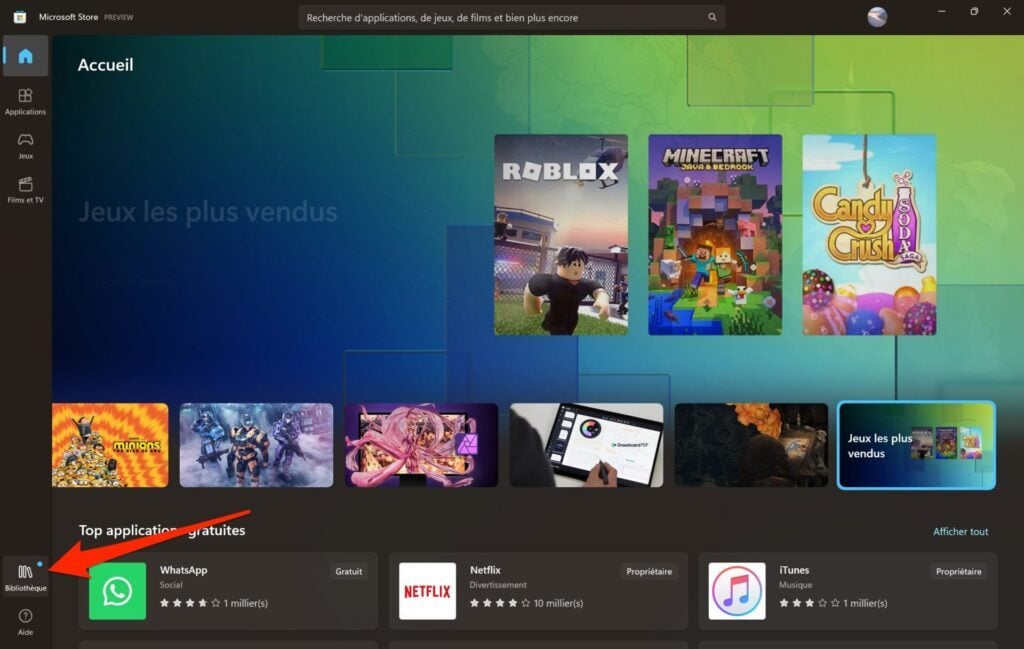
Cliquez ensuite sur le bouton Obtenir les mises à jour, situé en haut à droite de la fenêtre pour rafraîchir la liste des mises à jour disponibles. Cliquez enfin sur le bouton Tout mettre à jour (ou sur le bouton Mettre à jour affiché en face de la ligne de l’application Photos) pour télécharger et installer les mises à jour des applications installées sur votre machine.
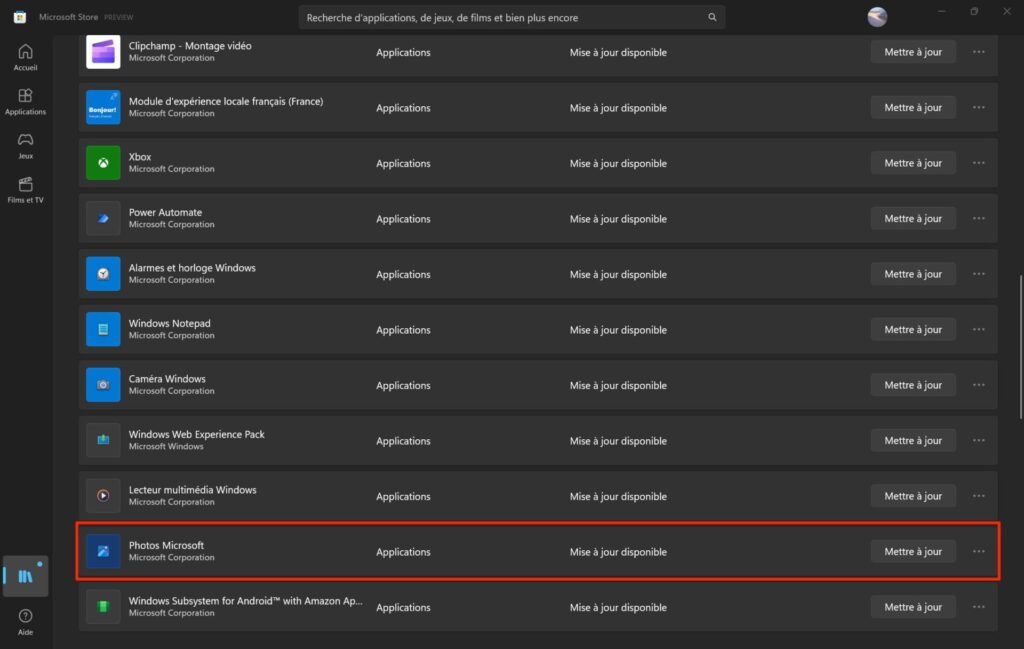
Ensuite, si ce n’est pas déjà fait, téléchargez iCloud pour Windows depuis le Microsoft Store. Une fois installé, ouvrez iCloud sur votre PC, connectez-vous à votre compte et assurez-vous que l’option Photos soit correctement sélectionnée.
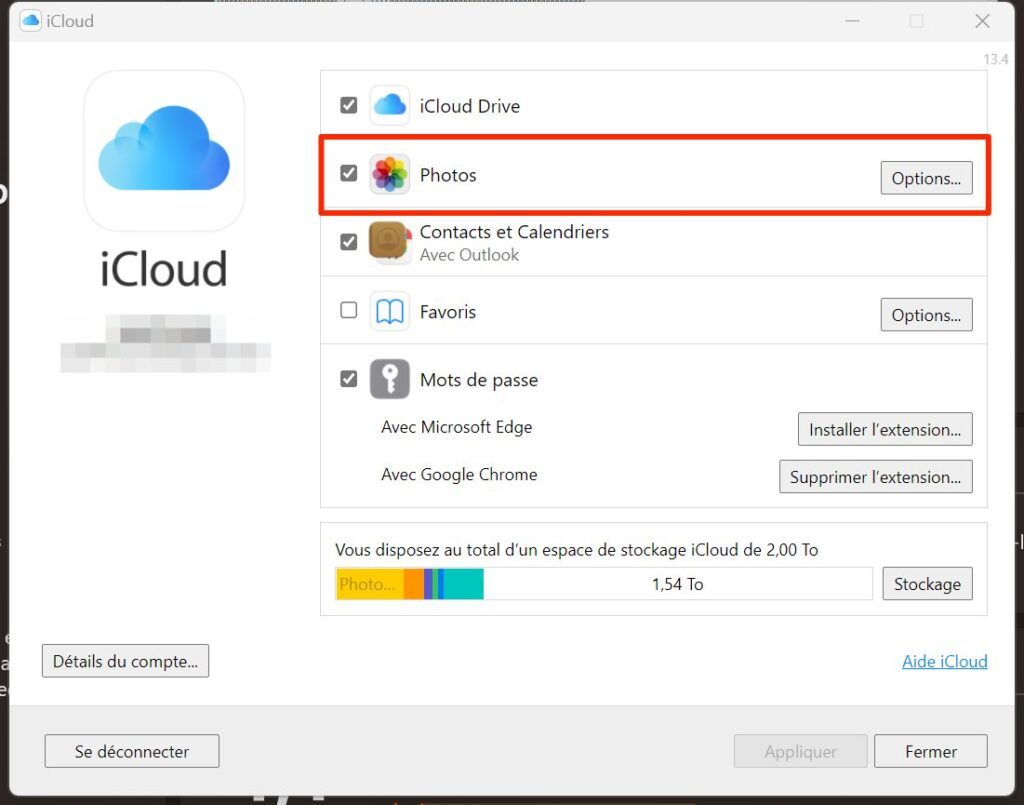
Enfin, ouvrez l’application Photos sur votre machine. Vous devriez retrouver toutes vos photos stockées sur iCloud en sélectionnant iCloud dans la colonne de gauche. Notez qu’en fonction de la quantité de photos et de vidéos stockées sur la plate-forme, leur chargement dans Photos peut prendre plus ou moins de temps.
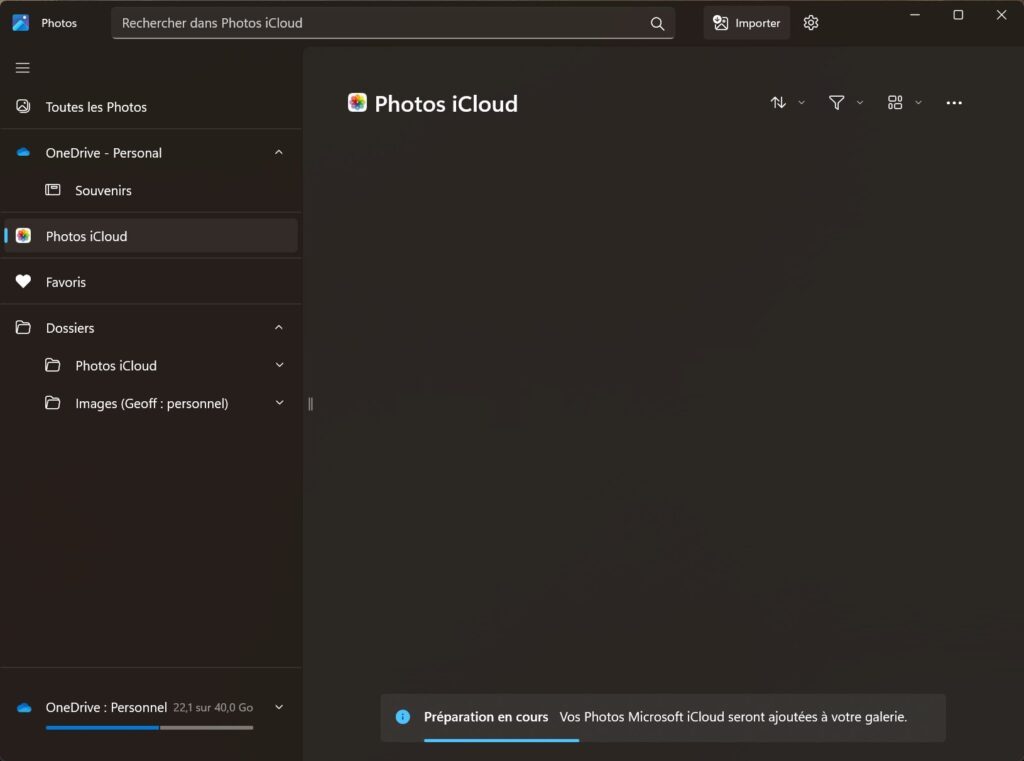
Il se peut toutefois que Photos ne trouve pas immédiatement votre dossier Photos iCloud. Si c’est le cas, un message « Ouille ! Veuillez ajouter iCloud aux dossiers devrait s’afficher ».
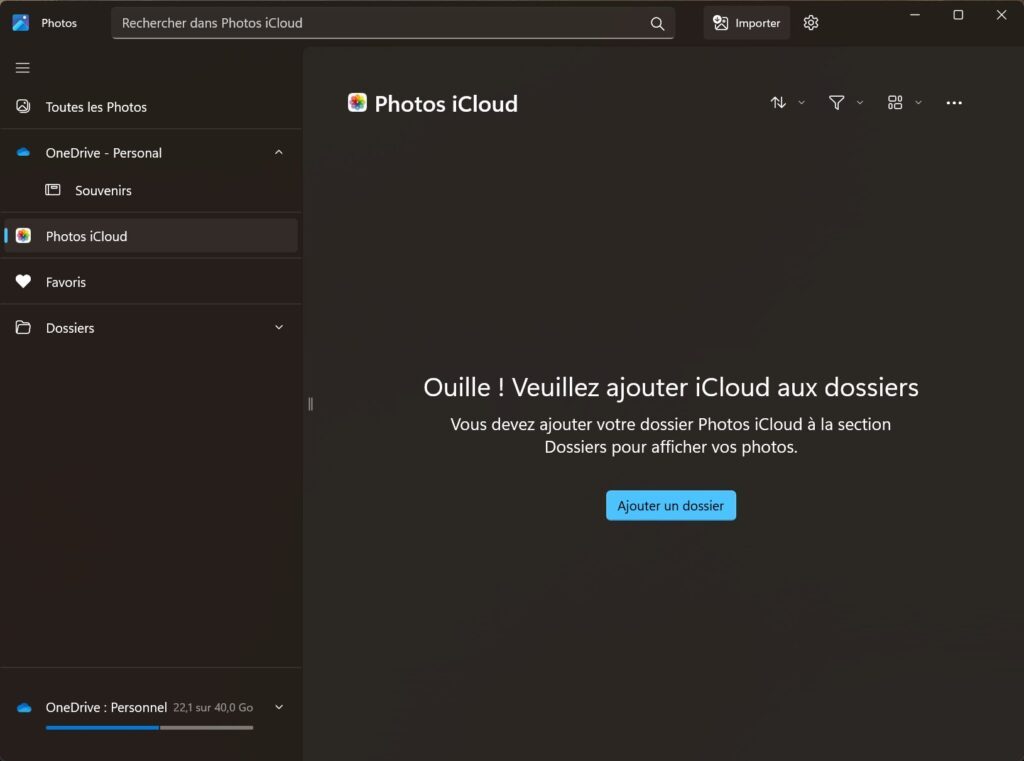
Cliquez alors sur le bouton Ajouter un dossier puis dans la fenêtre de l’Explorateur de fichiers qui s’ouvre, sélectionnez le dossier iCloud présent dans la colonne de gauche. Vos photos devraient alors être enfin liées dans l’application Photos.
Microsoft a indiqué avoir tout juste commencé le déploiement de cette mise à jour. Il se peut donc qu’elle ne soit pas disponible dans l’immédiat sur votre PC. Elle devrait toutefois arriver chez tous les utilisateurs d’ici à la fin du mois de novembre.
🔴 Pour ne manquer aucune actualité de 01net, suivez-nous sur Google Actualités et WhatsApp.

Source : Microsoft